Sådan får du visse kontakter til at ringe på lydløs Android

Hvis du vil få kontakter til at ringe på lydløs på din Android, skal du bare justere Forstyr ikke-undtagelser for foretrukne kontakter. Detaljer i artiklen.
Microsofts Android-suite vandt stor popularitet, da Redmond-giganten investerer mere i udviklingen af apps som Microsoft Outlook . Og appen er som regel god, for nogle nok bedre end Googles Gmail. Nogle brugere er dog generet af en ret invaliderende fejl, da Outlook til Android ikke synkroniserer.
Lær, hvordan du løser dette med instruktionerne nedenfor.
Indholdsfortegnelse:
Hvordan synkroniserer jeg min Android med Outlook?
Dette gøres normalt automatisk, så snart du tilføjer og konfigurerer din konto i Outlook. Men da vi åbenbart ser på en fejl, foreslås det at tjekke forbindelsen , nulstille din konto eller i sidste ende rulle appen tilbage til en ældre version uden fejl.
Løsning 1 – Kontroller forbindelsen
Den første ting at gøre er at sikre, at din enhed er forbundet til en stabil Wi-Fi. Undersøg forbindelsen og se, om nogen anden app lider af netværksproblemer. Hvis problemet er isoleret til Outlook, kan du gå videre til et andet trin.
På den anden side, hvis du har forbindelsesproblemer generelt, kan du prøve disse trin:
Løsning 2 – Nulstil kontoen
Outlook-appen tilbyder en indbygget nulstillingsmulighed, hvis e-mails ikke synkroniseres. Du kan finde det i de individuelle kontoindstillinger i appen. Når du har nulstillet kontoen, vil den genstarte synkroniseringsprocessen og forhåbentlig løse problemet for altid.
Følg disse trin for at nulstille Outlook-kontoen:
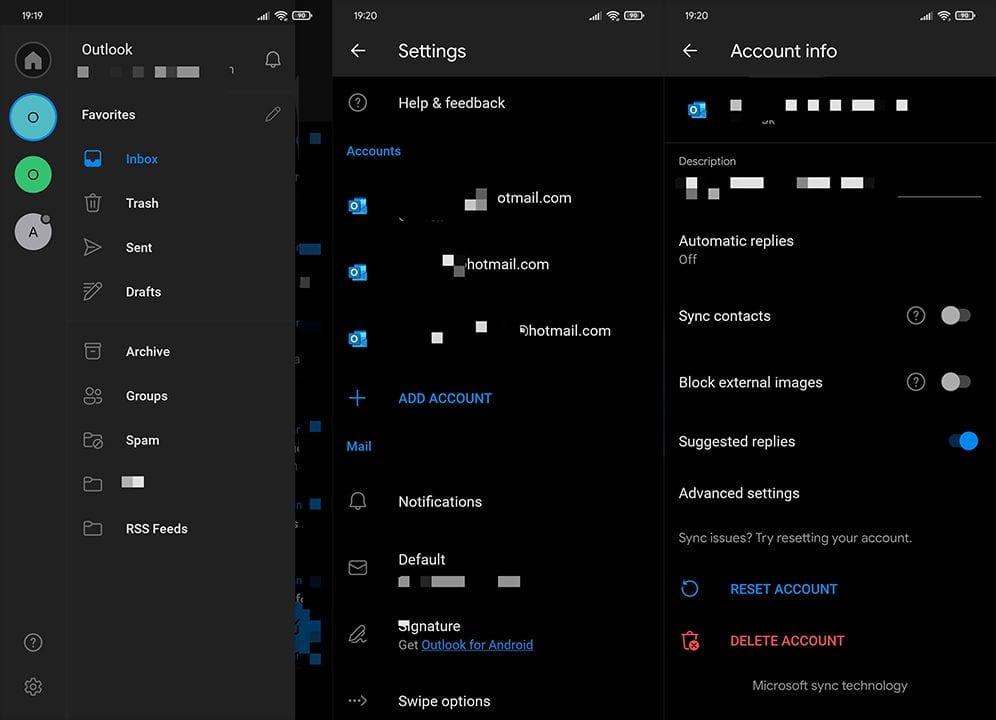
Løsning 3 – Fjern og tilføj kontoen igen
Bevæger sig fremad. Hvis du stadig ikke var i stand til at løse synkroniseringsproblemet, kan du selvfølgelig prøve at fjerne kontoen. Sammen med det kan du navigere til Outlook i en webbrowser og fjerne Android-enheden fra synkroniseringslisten.
For at gøre det skal du følge trinene fra den forrige løsning, bare i stedet for Nulstil, skal du trykke på Slet konto. Tilføj kontoen igen bagefter og se efter forbedringer.
Løsning 4 – Geninstaller Outlook
Hvis de foregående trin ikke var til nogen hjælp, så lad os geninstallere appen og prøve den igen. Normalt plejer Microsoft sine Play Store-apps, men der kan være en fejl i den aktuelle version. Hvis det faktisk er tilfældet, burde geninstallationen løse det for altid.
Følg disse trin for at geninstallere Outlook på Android:
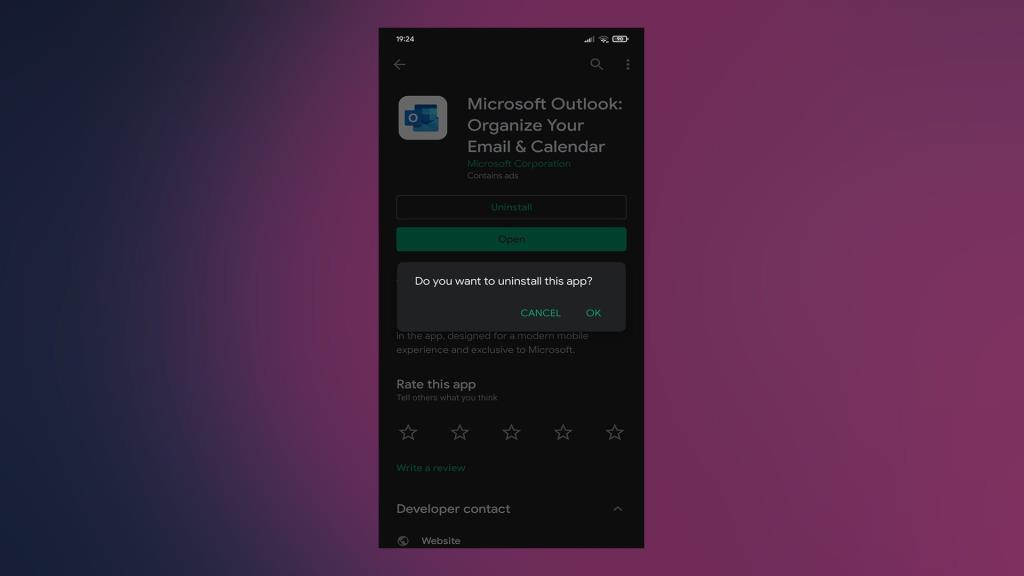
Løsning 5 – Download en ældre APK-version af Outlook
Endelig, hvis du stadig sidder fast med Outlook, der ikke synkroniserer, kan du rulle appen tilbage ved at installere en APK fra APK Mirror (eller ethvert andet APK-aggregat efter eget valg). Der er helt sikkert noget defekt med den nuværende version, så ved at installere en ældre version burde Outlook være i stand til at synkronisere e-mails med succes.
Sådan downloader og installerer du en Outlook APK på din telefon eller tablet:
Og på den note kan vi afslutte det. Tak fordi du læste og vær venlig at dele resultaterne af fejlfinding med os i kommentarfeltet nedenfor.
Strømbesparende funktioner på Android-enheder kan forstyrre Outlook og forhindre det i at opdatere eller synkronisere data korrekt. Deaktiver dem og tjek om det hjælper. Det samme gælder Low Power Mode på iPhone.
1. Åbn appen Indstillinger .
2. Vælg Batteri .
3. Deaktiver strømsparetilstand eller en tilsvarende indstilling på din enhed.
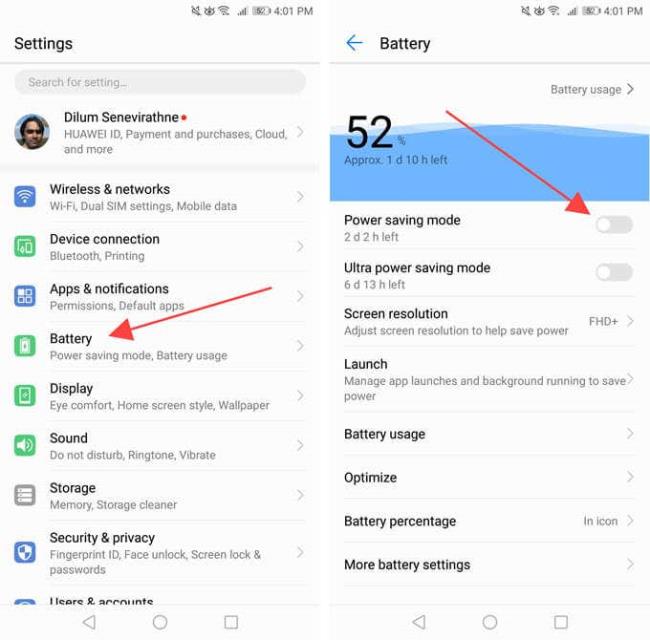
Du skal også kontrollere for og deaktivere eventuelle batterioptimeringsindstillinger, der gælder for Outlook. Du kan normalt finde dem på den samme skærm.
1. Åbn appen Indstillinger .
2. Vælg Batteri .
3. Sluk for kontakten ved siden af Low Power Mode .
Hvis du vil få kontakter til at ringe på lydløs på din Android, skal du bare justere Forstyr ikke-undtagelser for foretrukne kontakter. Detaljer i artiklen.
Hvis dine Android-apps bliver ved med at lukke uventet, skal du ikke lede længere. Her vil vi vise dig, hvordan du løser det i nogle få enkle trin.
Hvis besked om voicemail ikke forsvinder på Android, skal du rydde lokale data, afinstallere appopdateringer eller kontrollere notifikationsindstillinger.
Hvis Android-tastaturet ikke vises, skal du sørge for at nulstille appen ved at rydde lokale data, afinstallere dens opdateringer eller deaktivere bevægelser.
Hvis du ikke kan åbne e-mail-vedhæftede filer på Android, skal du downloade den vedhæftede fil og apps, der kan åbne den, og prøve igen. Nulstil også Gmail eller brug pc.
Hvis du får fejlen Problem Loading Widget på Android, anbefaler vi at fjerne og tilføje widgetten igen, kontrollere tilladelser eller rydde cache.
Hvis Google Maps ikke taler i Android, og du ikke hører anvisninger, skal du sørge for at slette data fra appen eller geninstallere appen.
Instruktioner til at skifte hårfarve ved hjælp af PicsArt på din telefon For at ændre hårfarven på dine billeder enkelt og nemt, inviterer vi dig her til at følge med.
LDPlayer: Android Emulator til Windows PC & Laptop, LDPlayer er en gratis Android emulator på computer. Uanset om du er pc- eller bærbar bruger, er LDPlayer stadig tilgængelig
Hvis Gmail til Android ikke sender e-mails, skal du kontrollere modtagernes legitimationsoplysninger og serverkonfiguration, rydde appens cache og data eller geninstallere Gmail.








